Virtual Router Manager: Verwandeln Sie Ihren Windows-PC in einen WLAN-Hotspot
Wir alle haben eine Internetverbindung(Internet) auf unserem PC oder Laptop , aber was ist, wenn Sie eine Reihe von Geräten haben? Sie müssen nicht für jedes Ihrer Geräte unterschiedliche Internetverbindungen kaufen. (Internet)Mit Hilfe von Virtual Router Manager(Virtual Router Manager) können Sie Ihren PC ganz einfach in einen WLAN- Hotspot verwandeln und alle Ihre Geräte damit verbinden . Virtual Router Manager verwandelt jeden Windows 10/8/7 -Computer mithilfe von Wireless Hosted Network -(Hot Spot) Technologie in einen Wi-Fi- Hotspot und wurde von Chris Pietschmann , einem Microsoft MVP für Bing Maps , geschrieben .
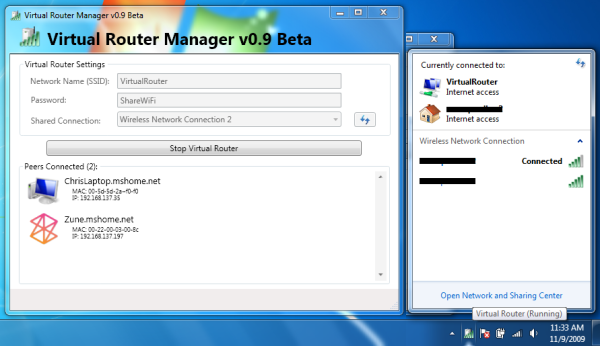
Virtueller Router-Manager
Virtual Router ist ein sehr nützliches und praktisches Tool, mit dem Sie Ihre (Router)Internetverbindung(Internet) mit jedem Ihrer Wi-Fi- fähigen Geräte teilen können. Mit dieser Software können Sie Ihre Internetverbindung sogar noch weiter ausbauen. Es ist sehr einfach zu bedienen und erfordert keinerlei große Konfigurationsschritte!
Sie müssen lediglich einen guten Namen für Ihre Hotspot-Verbindung wählen. Sie können es sogar sicherer machen, indem Sie es mit einem Passwort versehen. Sie können auch auswählen, welche Netzwerkverbindung freigegeben werden soll. Dies war sehr nützlich für mich, da ich meinen Laptop mit 2-3 Wi-Fi-Netzwerken gleichzeitig verbinde. Eine verwende ich zum Surfen im Internet und die andere für Dateifreigaben(File Sharing) oder Testzwecke. Mit dieser Option konnte ich nur ein bestimmtes Netzwerk freigeben.
Verwenden Sie Virtual Router Manager als Internet Connection Extender
Sie können die Virtual Router Manager -Software verwenden, um Ihre Internetverbindung auf eine größere Reichweite auszudehnen. Hier ist eine kurze Anleitung:
1. Stellen Sie eine Verbindung zu einer funktionierenden Internetverbindung(Internet) her (kabelgebunden oder drahtlos).
2. Installieren (Install)Sie den Virtual Router Manager(Run Virtual Router Manager) und führen Sie ihn aus .
3. Geben Sie einen Netzwerknamen und ein Passwort ein.
4. Wählen Sie unter Gemeinsame Verbindung(Shared Connection) die Verbindung aus, mit der Sie sich im allerersten Schritt verbunden haben.
5. Klicken Sie auf die Schaltfläche „Virtuellen Router starten“.
Jetzt fungiert Ihr Laptop oder PC als Internetverbindungs(Internet) - Extender. Wenn Sie bereits einen Wi-Fi- Router hatten, können Sie dessen Reichweite jetzt mit Hilfe Ihres Wi-Fi-fähigen Windows - Rechners erweitern.
Virtual Router wurde in C# geschrieben und ist völlig kostenlos. Die Software wurde als Open Source lizenziert , sodass Sie sie bedenkenlos überall verwenden können: zu Hause, am Arbeitsplatz(Work Place) , in der Bibliothek(Library) oder einfach überall.
Klicken Sie hier(here)(here) , um Virtual Router Manager(Virtual Router Manager) herunterzuladen .
Während Sie die gemeinsame Nutzung der Internetverbindung(Internet Connection Sharing) jederzeit aktivieren und den Windows-PC nativ in einen WLAN-Hotspot verwandeln(turn Windows PC into WiFi Hotspot) können , macht eine solche kostenlose WLAN-HotSpot-Software(WiFi HotSpot software) die Sache einfacher.
Related posts
Drahtlose Netzwerkverbindungen verwalten und prüfen CobraTek Wi-Fi Manager
Document Converter: Konvertieren Sie DOC-, PDF-, DOCX-, RTF-, TXT- und HTML-Dateien
Konvertieren Sie EPUB in MOBI - Kostenlose Konvertierungstools für Windows 10
Konvertieren Sie AVCHD in MP4 mit diesen kostenlosen Konvertern für Windows 11/10
Beste kostenlose Reference Manager-Software für Windows 11/10
Tablacus Explorer: Tabbed File Manager mit Add-On-Unterstützung
7-PDF Website Converter: Konvertieren Sie Webseiten in PDF
Essential PIM ist ein kostenloser Personal Information Manager für Windows-PCs
Neat Download Manager für Windows 10 beschleunigt Ihre Downloads
Paragon Partition Manager Free: Software zur Größenänderung und Partitionierung von Festplatten
Ursprünglicher Windows-Dateimanager (Winfile) für Windows 10
Unreal Commander ist eine kostenlose Dateimanager-Software für Windows 10
Double Commander Überprüfung des Dateimanagers mit zwei Fenstern
Konvertieren Sie Ps1 in Exe-Dateien mit kostenloser Software oder Online-Tool
Bitwarden Review: Kostenloser Open-Source-Passwort-Manager für Windows-PCs
One Commander ist ein kostenloser alternativer Dateimanager für Windows 10
ISOBuddy-Download: Konvertieren und brennen Sie jedes Disc-Image in ISO
Konvertieren Sie Word-Dokumente mit Batch Word to JPG Converter in JPG
Money Manager Ex ist eine kostenlose persönliche Finanzsoftware für Windows-PCs
EaseUS Partition Master Free Review: Partition Manager für Windows PC
